Cara Menguji Mikrofon di Manjaro Linux
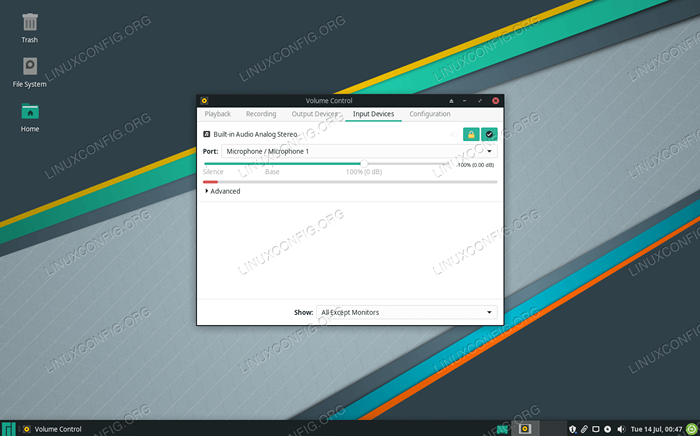
- 3859
- 105
- Clarence Tromp
Dalam tutorial ini, kami membimbing anda melalui proses menguji mikrofon di Manjaro Linux. Microphones harus berfungsi dari kotak di Manjaro dan pengagihan Linux yang mesra pengguna, tetapi kadang-kadang anda mungkin perlu memilih peranti yang tepat dari menu Tetapan Audio. Panduan ini juga akan menunjukkan cara merakam bunyi dengan aplikasi GUI.
Dalam tutorial ini anda akan belajar:
- Cara menguji mikrofon dan pilih peranti input
- Cara merakam klip audio
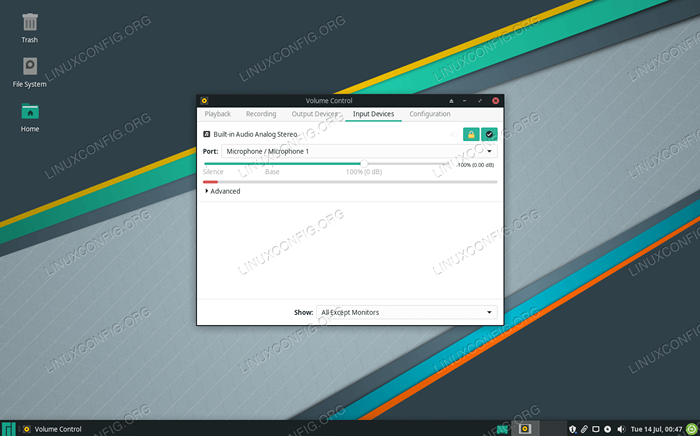 Menguji mikrofon dalam menu Tetapan di Manjaro Linux
Menguji mikrofon dalam menu Tetapan di Manjaro Linux | Kategori | Keperluan, konvensyen atau versi perisian yang digunakan |
|---|---|
| Sistem | Manjaro Linux |
| Perisian | Perakam bunyi GNOME |
| Yang lain | Akses istimewa ke sistem linux anda sebagai akar atau melalui sudo perintah. |
| Konvensyen | # - Memerlukan arahan Linux yang diberikan untuk dilaksanakan dengan keistimewaan akar sama ada secara langsung sebagai pengguna root atau dengan menggunakan sudo perintah$ - Memerlukan arahan Linux yang diberikan sebagai pengguna yang tidak layak |
Ujian mikrofon dan pilih peranti input
Langkah -langkah dalam bahagian ini akan menunjukkan cara menguji mikrofon dan pilih peranti input yang betul melalui GUI, khususnya dalam persekitaran desktop XFCE. Sekiranya anda menggunakan KDE, GNOME, atau persekitaran desktop lain di Manjaro, langkah -langkah akan berubah sedikit. Idea ini masih sama walaupun: anda perlu membuka aplikasi tetapan audio dan pilih mikrofon anda.
- Buka aplikasi "Pulseaudio Volume Control" dari menu aplikasi.
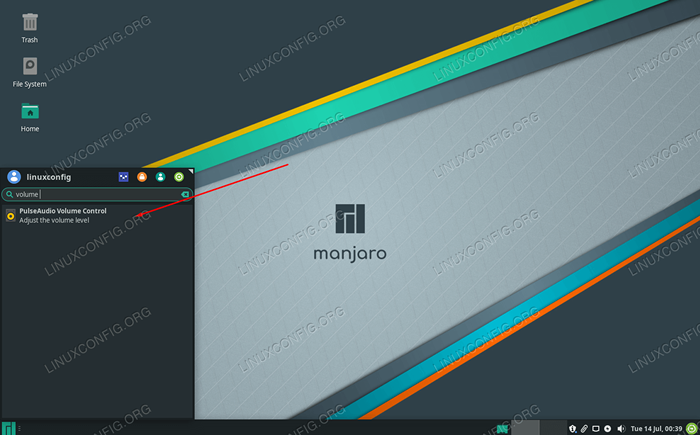 Buka aplikasi tetapan audio dari pelancar aplikasi
Buka aplikasi tetapan audio dari pelancar aplikasi - Klik pada tab "Input Peranti". Dengan apa -apa nasib, mikrofon anda akan dipilih secara automatik dan anda akan melihat bar merah muncul apabila anda bercakap ke dalam mikrofon, seperti dalam tangkapan skrin di bawah.
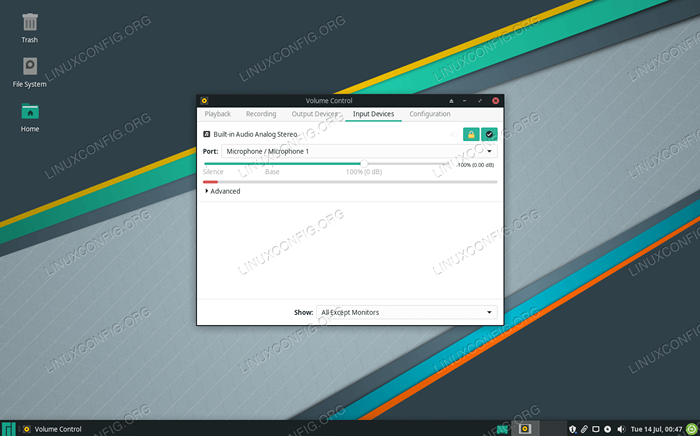 Anda boleh menguji mikrofon anda di sini, jika anda melihat bar merah yang bermaksud ia berfungsi
Anda boleh menguji mikrofon anda di sini, jika anda melihat bar merah yang bermaksud ia berfungsi - Sekiranya itu tidak berlaku untuk anda, cuba pilih port yang berbeza sehingga anda mendarat di sebelah kanan yang mikrofon anda dipasang.
Itu sahaja yang ada padanya. Pastikan juga mikrofon anda dipasang dan tidak dimatikan jika langkah -langkah di atas tidak membantu.
Anda juga boleh menggunakan baris arahan untuk melihat sama ada Manjaro mengesan mikrofon anda dengan membuka terminal dan mengeluarkan arahan berikut:
$ sudo arecord -l **** Senarai peranti perkakasan menangkap **** kad 0: i82801aaich [Intel 82801aa-ich], peranti 0: Intel ich [Intel 82801aa-ich] subdevices: 1/1 subdevice #0: Subdevice #0 Kad 0: I82801AAICH [Intel 82801AA -ich], Peranti 1: Intel ICH - MIC ADC [Intel 82801AA -ich - MIC ADC] Subdevices: 1/1 Subdevice #0: Subdevice #0
Cara merakam audio dari GUI
Terdapat banyak aplikasi yang boleh digunakan untuk merakam audio dari mikrofon anda. Gnome Sound Recorder adalah yang sangat anggun dan mudah yang boleh dipasang dengan arahan ini di Terminal (ia berfungsi dengan mana -mana GUI, walaupun mempunyai GNOME dalam nama):
$ sudo pacman -s gnome-sound-recorder
Buka dari pelancar aplikasi.
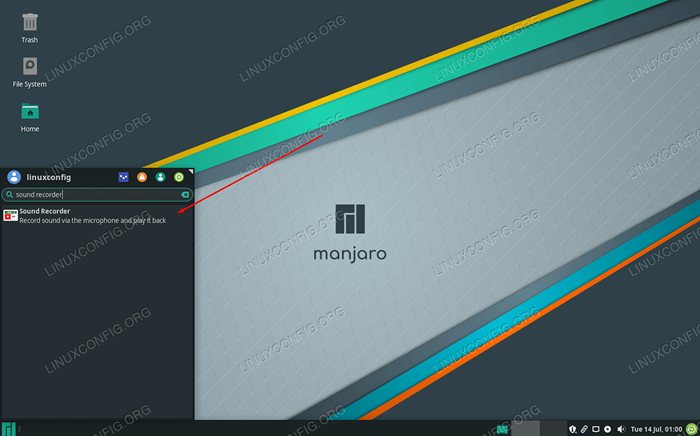 Buka aplikasi perakam bunyi yang baru dipasang
Buka aplikasi perakam bunyi yang baru dipasang Sekarang anda boleh menggunakan aplikasi perakam bunyi untuk membuat klip audio. Cukup klik "Rekod" untuk memulakan. Ini adalah cara terbaik untuk memastikan mic anda berfungsi dalam aplikasi praktikal.
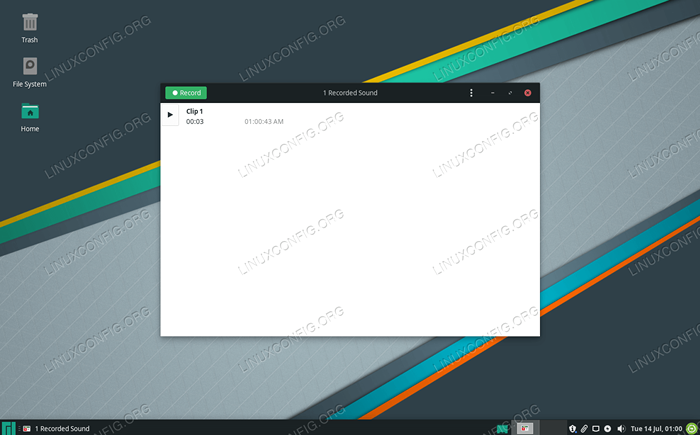 Klik Rakam untuk membuat audio baru. Semua klip audio anda akan muncul di sini.
Klik Rakam untuk membuat audio baru. Semua klip audio anda akan muncul di sini. Kesimpulan
Dalam panduan ini, kita melihat bagaimana untuk menguji mikrofon di Manjaro Linux. Kami juga melihat cara merakam klip audio. Manjaro mempunyai sokongan yang baik untuk mikrofon, jadi semudah memasang mikrofon dan memastikan bahawa anda mempunyai peranti input yang betul yang dipilih di dalam tetapan. Anda juga boleh menggunakan baris arahan untuk melihat sama ada Manjaro mengesan mikrofon anda sama sekali.
Tutorial Linux Berkaitan:
- Perkara yang hendak dipasang di Ubuntu 20.04
- Perkara yang perlu dilakukan setelah memasang ubuntu 20.04 Focal Fossa Linux
- Perkara yang perlu dilakukan setelah memasang Ubuntu 22.04 Jur -ubur Jammy ..
- Pengenalan kepada Automasi, Alat dan Teknik Linux
- Muat turun linux
- Pemasangan Manjaro Linux
- Panduan Pemula Manjaro Linux
- Manjaro Linux Windows 10 Dual Boot
- Pasang Arch Linux di Workstation VMware
- Perkara yang perlu dipasang di Ubuntu 22.04

